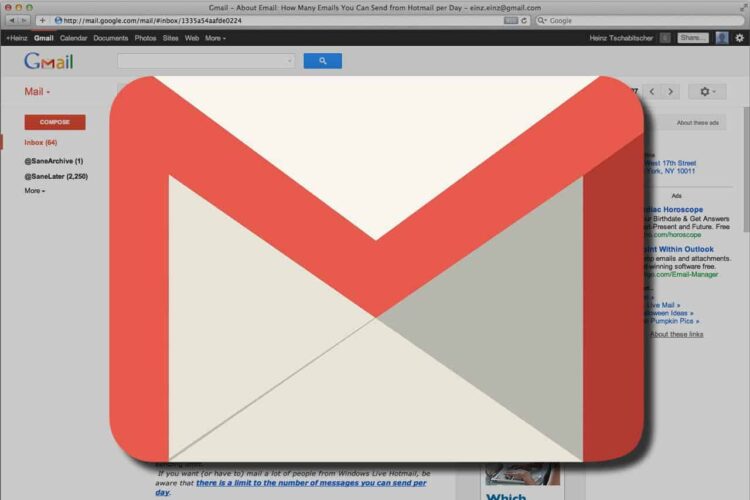İçindekiler
Bazı klavye kısayolları o kadar rutin hale gelir ki, onları düşünmenize bile gerek kalmaz. Ancak, Gmail‘de görevleri daha kolay gerçekleştirmenize yardımcı olanlar gibi çok açık olmayan başka klavye kısayolları da vardır. Birkaç Gmail kısayoluna aşina olabilirsiniz, ancak düşündüğünüzden daha fazlası var. Gelen kutunuza daha hızlı erişmenize, bir e-postayı ertelemenize ve daha pek çok şeye yardımcı olmak için bu biraz bilinmeyen Gmail klavye kısayollarına göz atın.
Gmail’de Klavye Kısayolları Nasıl Etkinleştirilir?
Gmail’de klavye kısayollarını kullanmadan önce, yalnızca bir dakikanızı alan özelliği etkinleştirmeniz gerekir.
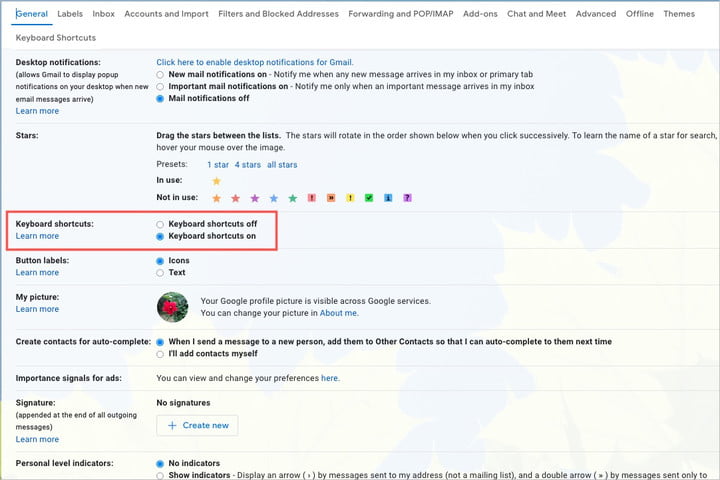
- En üstteki dişli simgesini seçin ve kenar çubuğunda Tüm ayarları gör’ü seçin.
- Klavye Kısayolları bölümünü bulacağınız Genel sekmesine gidin.
- Klavye kısayolları seçeneğini işaretleyin ve alttaki Değişiklikleri Kaydet’i seçin .
Kısayolları etkinleştirdikten sonra, ? düğmesine basarak mevcut Gmail kısayollarının hızlı bir kopya sayfasını açın. (soru işareti) olan Shift + / (eğik çizgi).
Gelen Kutunuza Veya Bir Etiket Klasörünüze Gidin
g tuşuna ve ardından başka bir harfe basın
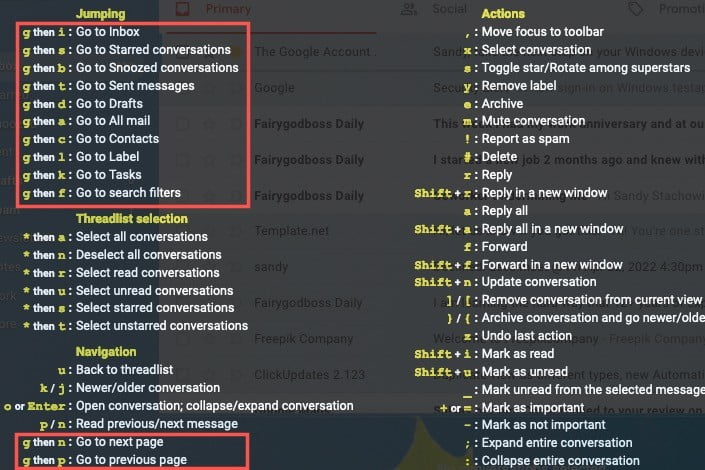
Web üzerinde Gmail uygulamasında nerede olursanız olun, iki tuşa basarak gelen kutunuza veya bir etiket klasörünüze atlayabilirsiniz. O noktaya gitmek için klavyenizdeki g harfine ve ardından şu harflerden birine basın:
ben : gelen kutusu
t : Gönderilen e-postalar
d : Taslaklar
c : Kişiler (Google Kişiler yeni bir tarayıcı sekmesinde açılmalıdır )
s : Yıldızlı görüşmeler
b : Ertelenen mesajlar
k : Görevler
n : Sonraki sayfa
p : Önceki sayfa
Spam Bildir Ve Abonelikten Çık
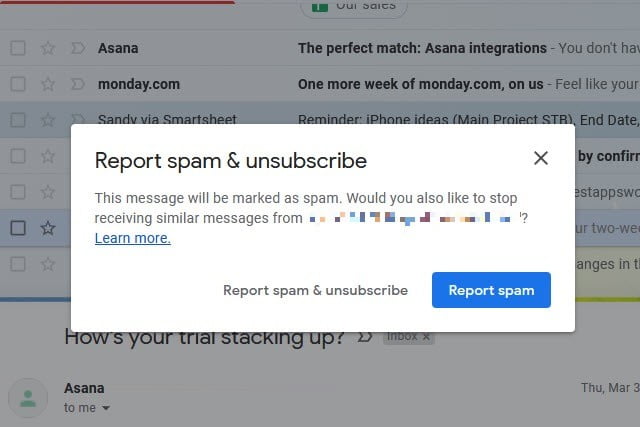
İstenmeyen posta olarak bildirmek istediğiniz istenmeyen mesajlar veya aboneliğinizi iptal etmek ve aynı anda bildirmek istediğiniz haber bültenleri alıyorsanız, bunu düğmesine basarak yapabilirsiniz ! (ünlem işareti) olan Shift + 1.
E-posta bir abonelikse, Spam olarak bildirmek ve abonelikten çıkmak mı yoksa yalnızca Spam olarak bildirmek mi istediğinizi soran bir açılır mesaj görürsünüz . İstediğiniz seçeneği seçin.
E-posta bir abonelik değilse, bu mesajı görmezsiniz ve e-posta anında spam olarak bildirilir. Ancak, kaybolmadan önce sol alttaki düğmeyi kullanarak eylemi geri almak için kısa bir süreniz var.
E-postadan Görev Oluşturma
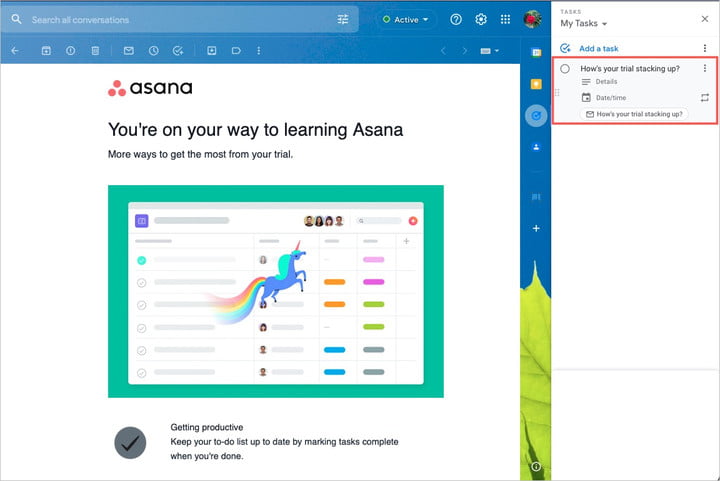
Listeniz için bir görev isteyen bir e-postayı kaç kez aldınız ? Basit bir klavye kısayolu ile bir e-postayı göreve dönüştürebilirsiniz. Sadece Shift + t tuşlarına basın .
Ardından, görev listenizin sağdaki bir kenar çubuğunda açıldığını ve e-postanın göreve dönüştürüldüğünü göreceksiniz. Görevin başlığı, e-postanın konu satırıdır. Ayrıca, mesaj e-postaya eklenir, böylece istediğiniz zaman görev listenizden yeniden açabilirsiniz.
Daha fazla ayrıntı eklemek, bir son tarih eklemek veya tekrar etmesini istiyorsanız, listenizdeki görevi çift tıklayın. Daha sonra bu seçenekleri göreceksiniz.
Mükemmel Yıldızı Seçin
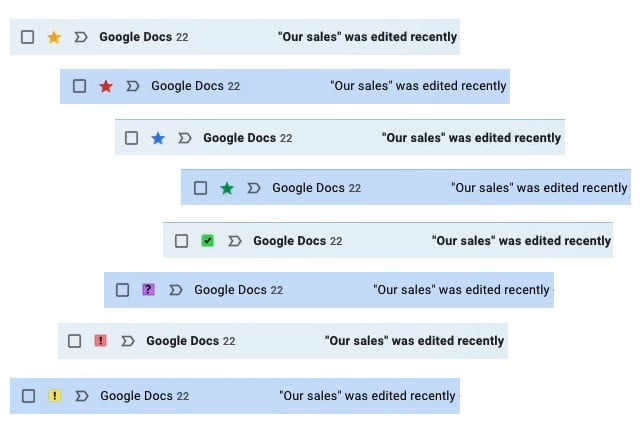
Yıldızlı konuşma özelliğinden yararlanırsanız, bu klavye kısayolunu seveceksiniz. Seçilen e-postaya bir yıldız eklemek için s’ye basın ve ayarladığınız her yıldız arasında geçiş yapmak için s’ye basmaya devam edin. İstediğinizi gördüğünüzde durun ve mevcut yıldız geçerli olacaktır.
Yıldızlar, takipler, hatırlatıcılar ve önemli öğeler için mükemmeldir. Hangi yıldızlara sahip olduğunuzu görmek veya listenizi düzenlemek için aşağıdaki adımları izleyin:
- En üstteki dişli simgesini seçin ve kenar çubuğunda Tüm ayarları gör’ü seçin.
- Genel sekmesine gidin.
- Yıldızlar bölümüne gidin.
- O gruptaki yıldızları kullanmak için Önayarlardan birini seçin veya bir yıldızı Kullanımda değil alanından Kullanımda alanına sürükleyin . Kullanmak istemediklerinizi de Kullanımda’dan Kullanımda değil’e sürükleyebilirsiniz . Bu, kullanmak istediğiniz yıldızları tamamen özelleştirmenizi sağlar.
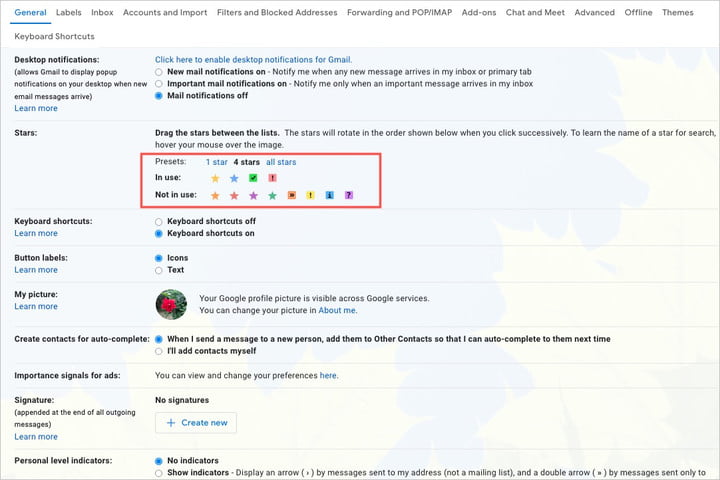
- Yıldız seçimlerinizi değiştirdikten sonra alttaki Değişiklikleri Kaydet’i seçin.
Ardından, istediğinizi görene kadar yıldızlarınız arasında daire çizmek için kullanışlı kısayolu kullanın.
Diğer Teknoloji Yazılarımız
- Instagram Nick İsim Önerileri Karşınızda
- Instagram Post Saatleri 2022
- Instagram Filtreleri Nasıl Oluşturulur?
- Instagram Kullanıcı Adı Nasıl Değiştirilir? 2022
- Instagram Fotoğraf Düzenleme Taktikleri Neler? 2022
- TikTok Instagram Hesabı Ekleme Nasıl Yapılır? 2022
- Pinterest Business Hesabı Nasıl Oluşturulur?
- Pinterest Hesap Bulma Rehberi
- Pinterest Fotoğraf İndirme 2022
- Bilgisayara Android İşletim Sistemi Kurma Rehberi 2022
- ThrottleStop Nedir, Ne İşe Yarar, Nasıl Kullanılır?
- Throttlestop CPU Not Supported Hatası Nasıl Çözülür?
- En İyi Apple iPhone 13 Ekran Koruyucuları